
Ustvarjanje zagonskega nakladalnika Windows XP in zagonskega zapisa o prenosu zagonskega nadzora na zagonski nalagalnik NTLDR v skritem razdelku (Pridržuje sistem, 500 MB) Windows 10
Avtor Vladimir! Pozdravljeni prijatelji! V tem primeru lahko ustvarite zagonski nalagalnik Windows XP in zagonski zapis o prenosu zagonskega nadzora na NTLDR loader na skriti particiji (Pridržuje sistem, 500 MB) Windows 10 ali z enostavnimi besedami - povejte bootloaderju za Windows 10, da je v računalniku drugi operacijski sistem - Windows XP, po katerem se ob vklopu računalnika prikaže meni z izbiro za zagon sistema Windows 10 in Windows XP. To lahko storite na dva načina (pokazal bom oboje), v prvi metodi se bomo čim bolj izognili ukazni vrstici (primerno za začetnike), v drugi metodi pa bomo naredili vse z ukazno vrstico (primerno za izkušene uporabnike, ki raje delajo v obnovitvenem okolju Windows (Windows RE) ali v prednamestitvenem okolju Windows (Windows PE). Ta članek je napisan za računalnike z običajnim BIOS-om (ne UEFI). Na mojem računalniku bomo simulirali podobno situacijo. Torej, v moji sistemski enoti je bil en trdi disk 500 GB (Disk 0) z nameščenim sistemom Windows 10, nato sem z Windows XP povezal drugi trdi disk 120 GB (Disk 1). Windows 10 je nameščen na pogonu (C :), na pogonu pa je nameščen Windows XP (D :). En Windows 10 se zažene, saj je v BIOS-u glavni trdi disk nastavljen na Disk 0. Bootloader Windows 10 se nahaja na prvi skriti particiji - Rezervirano v sistemu. Zdrav (Sistem, Aktivno, Glavna particija, 500 MB). Če nastavite BIOS kot glavni trdi disk - Disk 1, se bo zagnal en Windows XP (lahko spremenite primat trdih diskov v BIOS-u s pomočjo možnosti trdih diskov, podrobnosti v tem članku), vendar tega ne potrebujemo in želimo doseči, kaj ko vklopite računalnik, se prikaže meni z izbiro za zagon sistema Windows 10 ali Windows XP.
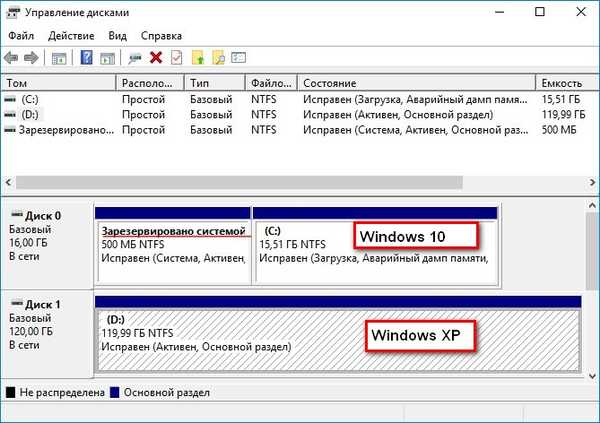
Zaženimo se v Windows 10, odpremo ukazno vrstico kot skrbnik in vnesemo ukaze:
bcdedit / create ntldr / d "Windows XP" (narekovaji so potrebni) ta ukaz ustvari zagonsko skladišče Windows 10 - shrambo za nalaganje sistema Windows XP, ki se nahaja na disku (D :). / d - pomeni pomeni opis.
bcdedit / set ntldr particija naprave = D: (kjer je D: črka particije Win XP), bo ta ukaz Windows 10 zagonu nakazal mesto zagonskih datotek sistema Windows XP.
bcdedit / set ntldr pot \ ntldr (ukaz pomeni - nastavite parameter pot (pot). \ ntldr - za snemanje z ntldr id.
bcdedit / displayorder ntldr / addlast (ukaz bo v zagonskem meniju dodal vnos o izbiri sistema Windows XP, / addlast na koncu seznama)
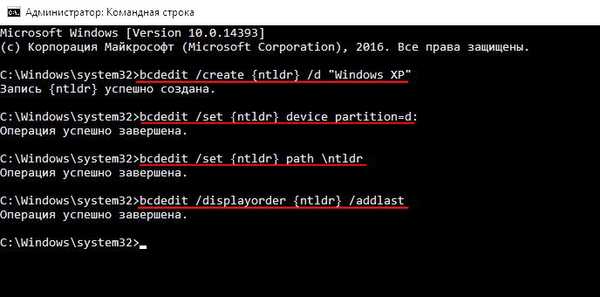
vnesite ukaz bcdedit in si oglejte vsebino zagonske trgovine Windows 10.
Kot vidite, nam je uspelo in v škorenjski trgovini Windows 10 je bil narejen zapis o sistemu Windows XP, ki se nahaja na disku (D :).
Downloader za Windows------------------------
identifikator ntldr
particija naprave = D:
pot \ ntldr
opis Windows XP
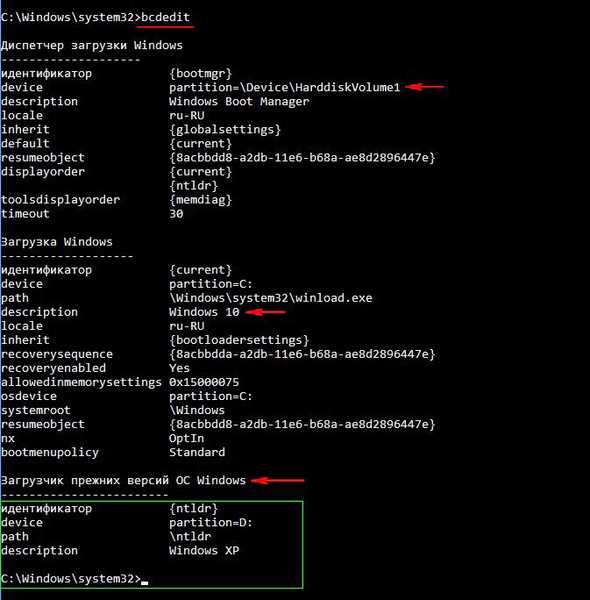
Če zdaj ponovno zaženete, se zagonski meniji Win 10 in Win XP izidejo. Če izberete Windows 10, se bo zagonsko zagnal, če pa izberete Windows XP, se ne bo zagnal, saj so datoteke za nalaganje sistema Windows XP v našem zagonskem skladišču Windows 10 (Rezervirano v sistemu. Fiksno (Sistem, Aktivna, Glavna particija, zvezek 500) MB) še ne.

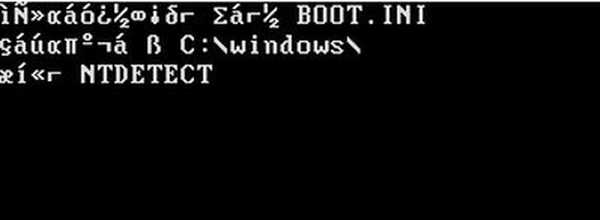
Vključimo prikaz skritih datotek in map v operacijskem sistemu Win 10 in izklopimo zaščito zaščitenih sistemskih datotek, nato pa pojdemo na disk (D :) z nameščenim sistemom Windows XP in kopiramo datoteke zagonskega programa Windows XP (boot.ini, NTDETECT.COM, ntldr),
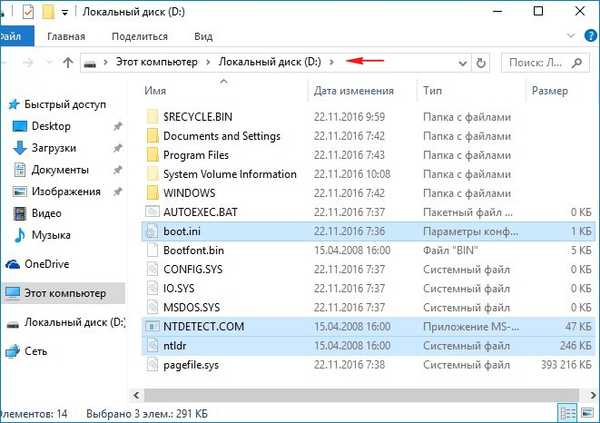
nato dodamo skriti particiji (ki jo sistem rezervira, 500 MB) katero koli črko pogona, na primer (M :),
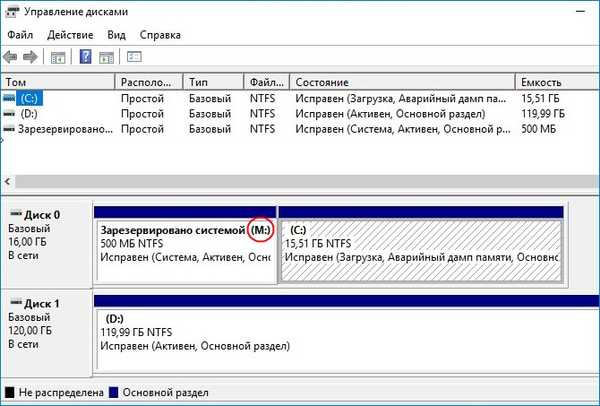
za tem vstopimo v skriti del (M :) in prilepimo kopirane datoteke zagonskega programa Windows XP (boot.ini, NTDETECT.COM, ntldr).
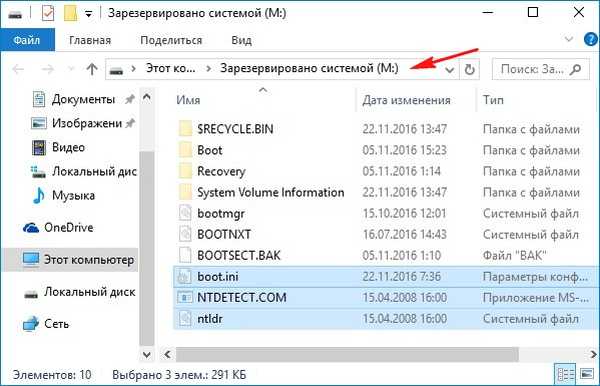
Odprite datoteko boot.ini in v njej uredite parameter rdisk.
Datoteka boot.ini v operacijskem sistemu Windows XP vsebuje podatke, potrebne za zagon operacijskega sistema, na primer, na katerem trdem disku in na kateri particiji diska se nahaja operacijski sistem itd..
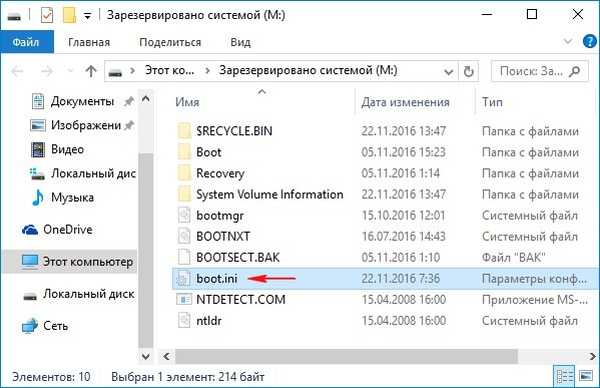
Parameter rdisk v datoteki boot.ini določa serijsko številko diska, ki vsebuje zagonsko particijo (številke se začnejo od nič), torej če imate dva trda diska in je operacijski sistem na drugem trdem disku, ga morate določiti tako - rdisk (1). Ti in jaz moram povedati, da se Windows XP nahaja na disku 1 (D :), zato popravimo parameter rdisk (0) na rdisk (1).

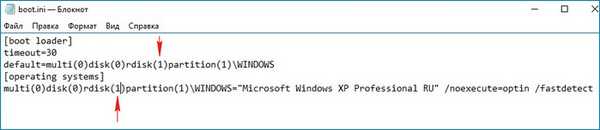
Spremembe, ki smo jih naredili, shranimo v datoteko boot.ini.

Izbrišite črko pogona (M :) iz skrite particije (Pridržuje sistem, 500 MB).
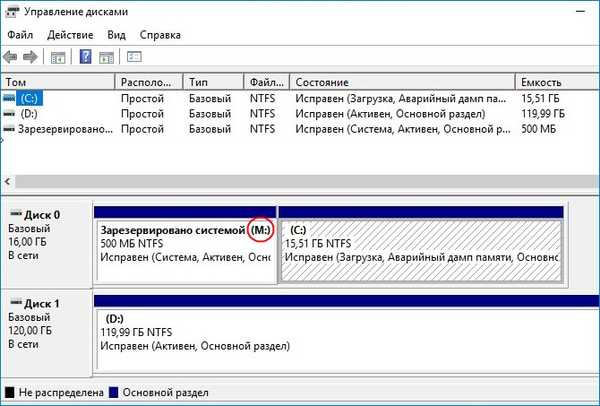
Zdaj znova zaženemo in v zagonskem meniju izberemo Windows XP, se lepo zažene, kot Windows 10.

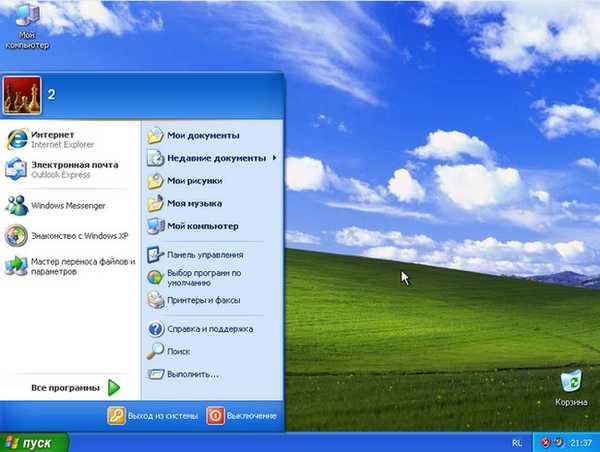
Po namestitvi novega zagonskega nalagala se bo v operacijskem sistemu Windows XP prikazal razdelek v programu Explorer (Rezerviral ga je sistem, 500 MB)
črko izbrišite na enak način kot Win 10.
Kako narediti vse z uporabo ukazne vrstice
Zaženimo se v Windows 10, odpremo ukazno vrstico kot skrbnik in vnesemo ukaze:
bcdedit / create ntldr / d "Windows XP" (narekovaji so potrebni) ta ukaz ustvari zagonsko skladišče Windows 10 - shrambo za nalaganje sistema Windows XP, ki se nahaja na disku (D :). / d - pomeni pomeni opis.
bcdedit / set ntldr particija naprave = D: (kjer je D: črka particije Win XP), bo ta ukaz Windows 10 zagonu nakazal mesto zagonskih datotek sistema Windows XP.
bcdedit / set ntldr pot \ ntldr (ukaz pomeni - nastavite parameter poti. \ ntldr - za pisanje z identifikatorjem ntldr.
bcdedit / displayorder ntldr / addlast (ukaz bo v zagonskem meniju dodal vnos o izbiri sistema Windows XP, / addlast na koncu seznama)
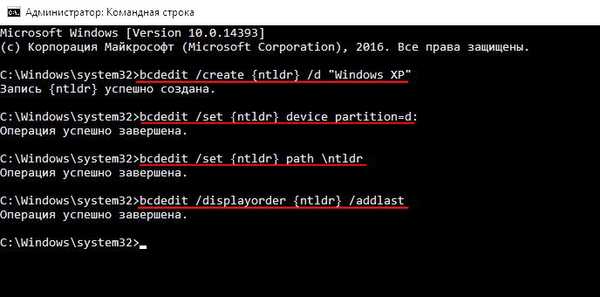
Vnesemo ukaze:
diskpart
lis vol (ta ukaz prikaže seznam vseh particij, vseh trdih diskov, povezanih z računalnikom)
sel vol 1 (izberite razdelek - Rezervirano v sistemu, prostornina 500 MB).
dodelite črko M (dodelite odseku - Pridržuje sistem, 500 MB - črka pogona M)
izhod
D: (vpišemo disk (D :))
attrib (ta ukaz prikazuje vse datoteke in atribute vseh datotek v trenutnem imeniku (D :))
xcopy boot.ini M: / h (kopirajte datoteko boot.ini na particijo M: (Pridržuje sistem, 500 MB), stikalo / h je potrebno za kopiranje skritih in sistemskih datotek)
xcopy ntdetect.com M: / h (kopirajte datoteko ntdetect.com na particijo M: (Pridržuje sistem, 500 MB), stikalo / h je potrebno za kopiranje skritih in sistemskih datotek)
xcopy ntldr M: / h (kopirajte datoteko ntldr na particijo M: (Pridržuje sistem, 500 MB), stikalo / h je potrebno za kopiranje skritih in sistemskih datotek)
M: (vpišemo disk (M :))
attrib (ta ukaz prikazuje vse datoteke in atribute vseh datotek, ki se nahajajo v trenutnem imeniku (M :)). Vidimo, da smo poleg datotek zagonskega programa Windows 10 (bootmgr) kopirali datoteke zagonskega programa Windows XP (boot.ini, NTDETECT.COM, ntldr), ki imajo atribute S "sistemski" in H "skrit".
attrib boot.ini -s -h (odstranite atributa S "sistem" in H "skrito" iz datoteke boot.ini).Nato odprite "Upravljanje diskov" in vnesite particijo (M :), odprite datoteko boot.ini.
Parameter rdisk v datoteki boot.ini določa serijsko številko diska, ki vsebuje zagonsko particijo (številke se začnejo od nič), torej če imate dva trda diska in je operacijski sistem na drugem trdem disku, ga morate določiti tako - rdisk (1). Ti in jaz moram povedati, da se Windows XP nahaja na disku 1 (D :), zato popravimo parameter rdisk (0) na rdisk (1).
attrib boot.ini + s + h (dodamo atribute S sistemu "sistem" in H "skriti" datoteki boot.ini).
diskpart
sel vol M (izberite razdelek M: (Pridržuje sistem, 500 MB)
odstrani (odstrani disk bukve M iz njega :)
Vse!
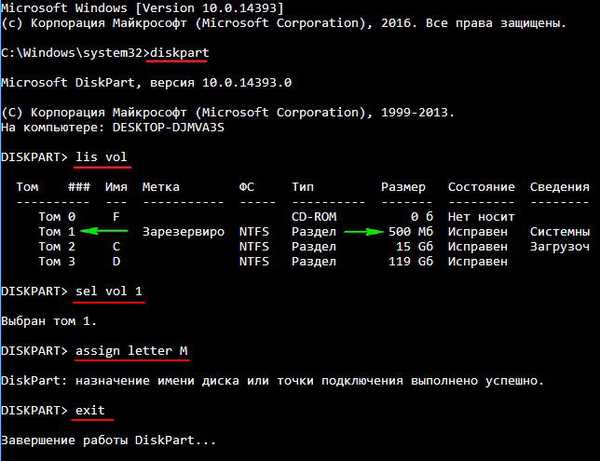
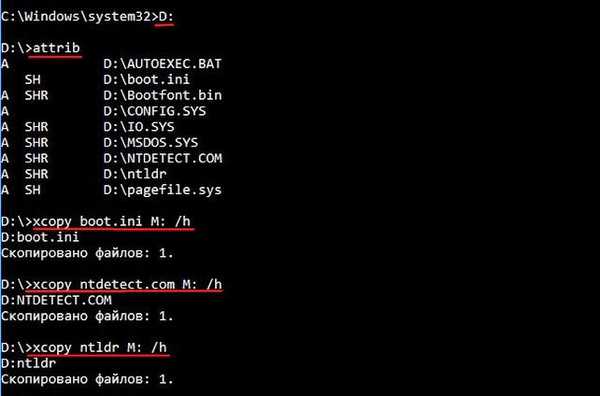
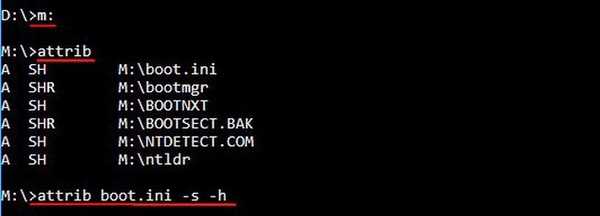
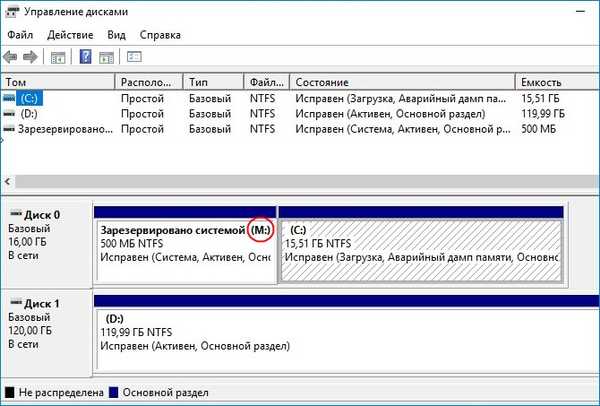
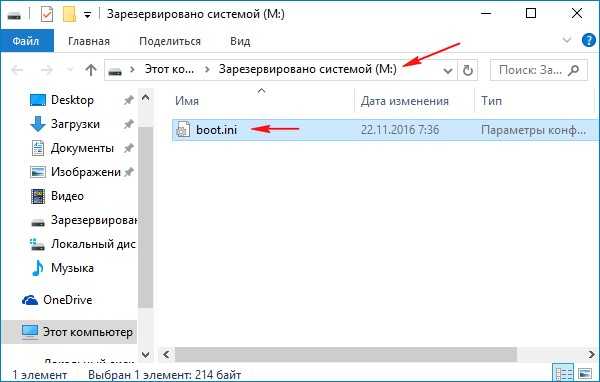

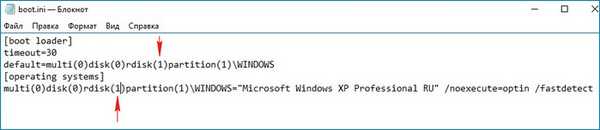


Znova zaženemo in v zagonskem meniju izberemo Windows XP, ki se zažene popolnoma, kot Windows 10.

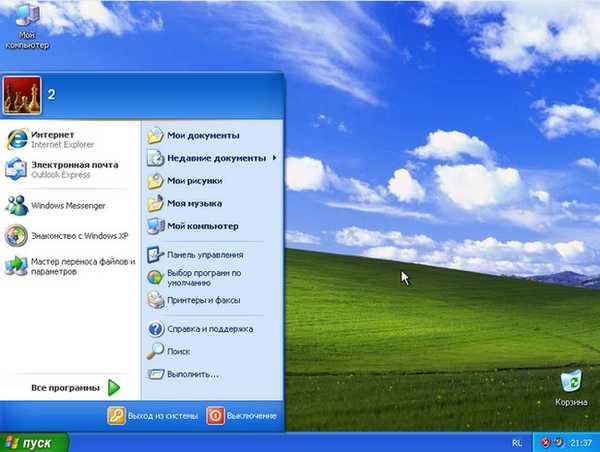
Članki na to temo:
1. Kako namestiti Windows XP v računalnik z že nameščenim sistemom Windows 10
2. Kako obnoviti nalaganje sistema Windows 10 po namestitvi drugega sistema Windows XP v računalnik. Delamo v ukazni vrstici!
Oznake članka: Prenesite MBR Windows XP











